服务公告
联想笔记本主机型号快速识别攻略:多种方法助你轻松查看!
发布时间:2025-01-15 00:09
联想笔记本看主机型号的方法
一、引言
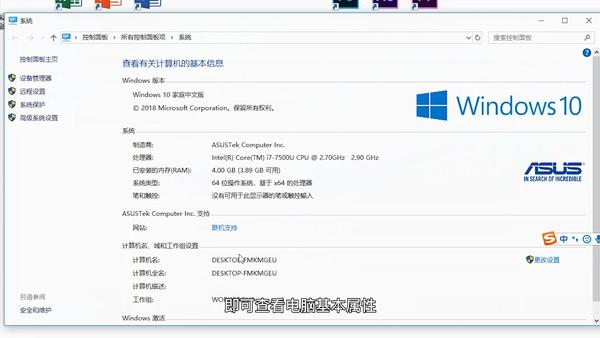
在购买或使用联想笔记本电脑时,了解主机型号是非常重要的。主机型号通常代表了电脑的配置、性能以及特点。本文将介绍几种查看联想笔记本主机型号的方法,帮助用户快速准确地获取这一信息。
二、通过电脑外观查看型号
首先,最简单直接的方法是查看笔记本电脑的外观。很多联想笔记本在底部或侧面会有型号标签,您可以轻松找到并识别。步骤如下:
- 关闭电脑并断开电源。
- 翻转笔记本到底部,查找型号标签。通常在电池的下方或者笔记本底座的某个角落。
- 如果底部没有,可以检查侧面,有时型号信息会刻在侧面边框上。
三、通过Windows系统信息查看型号
如果外观上没有找到型号标签,还可以通过Windows系统信息来查看。步骤如下:
- 打开“运行”对话框(快捷键Win+R),输入“dxdiag”并回车。
- 在“DirectX诊断工具”中,选择“系统”选项卡。
- 在“系统型号”下,您可以找到笔记本的型号信息。
四、通过BIOS查看型号
另外,在BIOS(基本输入输出系统)中也可以查看笔记本的型号信息。步骤如下:
- 重启电脑,在开机过程中不断按“F2”或“Delete”键(因型号不同而异)进入BIOS设置。
- 在BIOS界面中,找到“系统信息”或“概述”等选项。
- 在相关选项中,您可以找到笔记本的完整型号信息。
五、通过联想官方工具或网站查看型号
除了上述方法,联想还提供了一些官方工具和网站供用户查询笔记本型号。例如:联想官方提供的硬件检测工具,或者联想服务网站等。使用这些工具或网站,可以更详细地了解笔记本的型号、配置及保修信息。
六、注意事项和常见问题解答
在查看笔记本型号时,可能会遇到一些常见问题。例如:标签模糊不清、BIOS选项不同等。这可能是由于笔记本生产时间久远或个别机型设计差异所致。如果遇到这种情况,可以尝试使用上述的Windows系统信息方法或联想官方工具进行查询。另外,为了保护个人信息和隐私,在使用第三方工具或网站时,请确保它们的可靠性并谨慎提供个人信息。
七、总结
总的来说,查看联想笔记本主机型号可以通过外观标签、Windows系统信息、BIOS设置以及联想官方工具等多种途径来实现。用户可以根据自己的实际情况选择合适的方法。希望本文能帮助用户快速准确地了解联想笔记本的主机型号,为后续的保养和维修提供便利。
以上就是关于联想笔记本如何查看主机型号的方法介绍,希望对你有所帮助。如果你还有其他问题,欢迎随时提问。
高仿稳定云服务器49元起